win10看腾讯视频卡顿死机如何处理 腾讯视频卡死机win10怎么解决
win10看腾讯视频卡顿死机如何处理,随着互联网的快速发展,越来越多的人选择在Win10系统下观看腾讯视频,有些用户在使用过程中可能会遇到视频卡顿或者系统死机的问题,这不仅影响观影体验,还可能导致数据丢失。面对这样的情况,我们应该如何解决呢?本文将为大家介绍一些解决方法,帮助大家顺利解决Win10系统下腾讯视频卡顿死机的困扰。
方法一:
1、可能是系统升级了什么补丁导致的。在开始菜单上,点击右键,选择控制面板打开进入,如图所示,点击这里的控制面板打开进入。

2、控制面板中,打开这里的卸载程序进入,如图所示点击这里。
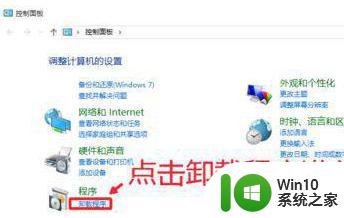
3、程序和功能窗口中,点击左侧这里的查看已安装的更新选项,如图所示。
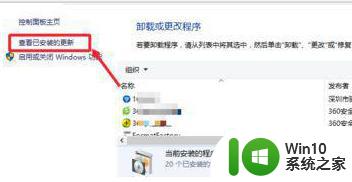
4、查找更新补丁KB3132372,这是微软最新的一个修复Adobe Flash Player里的安全漏洞的一个补丁更新。我们找到后,点击卸载这个补丁,如图所示,找到后卸载。
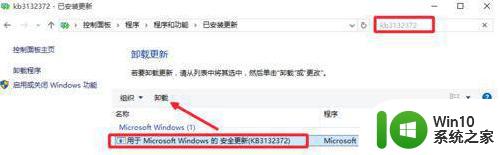
5、卸载以后,小编发现运行腾讯视频客户端没有了以前的问题,原因未知。
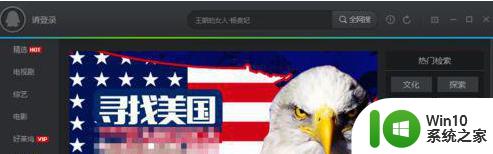
方法二:
1、有可能是目前腾讯视频客户端对Windows10的兼容性导致的问题,在腾讯视频上点击右键选属性打开。
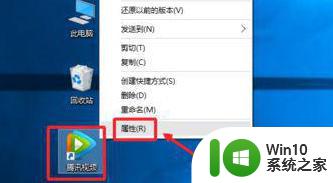
2、属性窗口中,我们选择兼容性,以兼容模式运行程序试试,如图所示。
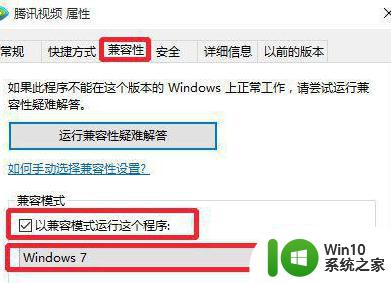
以上为win10观看腾讯视频卡顿死机的解决方法,需要的用户可以按照这些步骤操作,希望这些步骤能对大家有所帮助,祝您愉快观看腾讯视频。
win10看腾讯视频卡顿死机如何处理 腾讯视频卡死机win10怎么解决相关教程
- win10一打开腾讯视频崩溃卡死修复方法 win10腾讯视频崩溃无法播放怎么办
- win10正式版腾讯视频无法打开解决方法 Win10正式版腾讯视频无法播放怎么办
- 腾讯会议共享屏幕播放视频没声音win10的解决教程 腾讯会议共享屏幕播放视频无声音怎么办
- win10看视频卡的修复方法 win10看视频卡顿怎么解决
- win10浏览器看视频卡顿怎么解决 Win10浏览器看视频卡顿怎么处理
- win10网页看视频卡顿 Win10在线看视频卡顿优化方法
- win10电脑播放视频卡顿原因分析 win10播放视频卡顿解决方案
- 腾讯手游助手win10卡顿解决方法 如何优化win10腾讯手游助手的性能
- win10电脑浏览器看视频卡顿解决方法 win10浏览器播放视频卡顿怎么解决
- windows10腾讯游戏助手玩和平精英不卡怎么设置 Windows10腾讯游戏助手玩和平精英卡顿怎么解决
- win10 20h2更新后频繁死机如何解决 win10 20h2经常卡死怎么办
- win10老是未响应卡死还关不掉 win10电脑频繁死机卡住解决方法
- win10玩只狼:影逝二度游戏卡顿什么原因 win10玩只狼:影逝二度游戏卡顿的处理方法 win10只狼影逝二度游戏卡顿解决方法
- 《极品飞车13:变速》win10无法启动解决方法 极品飞车13变速win10闪退解决方法
- win10桌面图标设置没有权限访问如何处理 Win10桌面图标权限访问被拒绝怎么办
- win10打不开应用商店一直转圈修复方法 win10应用商店打不开怎么办
win10系统教程推荐
- 1 win10桌面图标设置没有权限访问如何处理 Win10桌面图标权限访问被拒绝怎么办
- 2 win10关闭个人信息收集的最佳方法 如何在win10中关闭个人信息收集
- 3 英雄联盟win10无法初始化图像设备怎么办 英雄联盟win10启动黑屏怎么解决
- 4 win10需要来自system权限才能删除解决方法 Win10删除文件需要管理员权限解决方法
- 5 win10电脑查看激活密码的快捷方法 win10电脑激活密码查看方法
- 6 win10平板模式怎么切换电脑模式快捷键 win10平板模式如何切换至电脑模式
- 7 win10 usb无法识别鼠标无法操作如何修复 Win10 USB接口无法识别鼠标怎么办
- 8 笔记本电脑win10更新后开机黑屏很久才有画面如何修复 win10更新后笔记本电脑开机黑屏怎么办
- 9 电脑w10设备管理器里没有蓝牙怎么办 电脑w10蓝牙设备管理器找不到
- 10 win10系统此电脑中的文件夹怎么删除 win10系统如何删除文件夹
win10系统推荐
- 1 索尼笔记本ghost win10 32位优化安装版v2023.04
- 2 系统之家ghost win10 32位中文旗舰版下载v2023.04
- 3 雨林木风ghost win10 64位简化游戏版v2023.04
- 4 电脑公司ghost win10 64位安全免激活版v2023.04
- 5 系统之家ghost win10 32位经典装机版下载v2023.04
- 6 宏碁笔记本ghost win10 64位官方免激活版v2023.04
- 7 雨林木风ghost win10 64位镜像快速版v2023.04
- 8 深度技术ghost win10 64位旗舰免激活版v2023.03
- 9 系统之家ghost win10 64位稳定正式版v2023.03
- 10 深度技术ghost win10 64位专业破解版v2023.03